 tutoriels informatiques
tutoriels informatiques
 connaissances en informatique
connaissances en informatique
 Comment résoudre les problèmes de pilote Ethernet LAN sous Windows 11/10
Comment résoudre les problèmes de pilote Ethernet LAN sous Windows 11/10
Comment résoudre les problèmes de pilote Ethernet LAN sous Windows 11/10
Si vous rencontrez des problèmes avec le pilote LAN Ethernet sur votre PC Windows, cet article vous guidera pour résoudre ces problèmes. De nombreux utilisateurs Windows ont signalé que leurs pilotes Ethernet ne fonctionnaient plus. Cela peut être dû à diverses raisons telles que des pilotes obsolètes/défectueux, une configuration réseau incorrecte, des adaptateurs réseau défectueux, etc.

Comment résoudre les problèmes de pilote Ethernet LAN sous Windows 11/10
Si votre pilote LAN ou Ethernet ne fonctionne pas correctement sous Windows 11/10, vous pouvez suivre les solutions suivantes pour résoudre le problème :
1] Quelques pratiques de dépannage standard
Avant d'effectuer des réparations avancées, quelques vérifications préliminaires et étapes de dépannage générales sont recommandées. Vous pouvez essayer de redémarrer votre ordinateur pour voir si le problème est résolu.
Si le redémarrage ne fonctionne pas, vous pouvez essayer d'exécuter l'utilitaire de résolution des problèmes de carte réseau intégré à Windows pour résoudre le problème.
Tout d’abord, utilisez Win+R pour ouvrir la boîte de commande Exécuter. Ensuite, entrez la commande suivante dans la zone Ouvrir :
msdt. exe/id NetworkDiagnosticsNetworkAdapter
Une nouvelle fenêtre s'ouvrira. Maintenant, appuyez sur le bouton Suivant, sélectionnez Ethernet et cliquez sur le bouton Suivant.
L'assistant d'adaptateur réseau recherchera les problèmes d'adaptateur Ethernet et fournira des suggestions de réparation pertinentes, que vous pourrez résoudre à l'aide des solutions recommandées.
Si ces trucs et astuces ne fonctionnent pas, passez à la solution suivante.
Lire : Windows affiche l'icône Ethernet au lieu du WiFi.
2] Mettez à jour votre pilote Ethernet
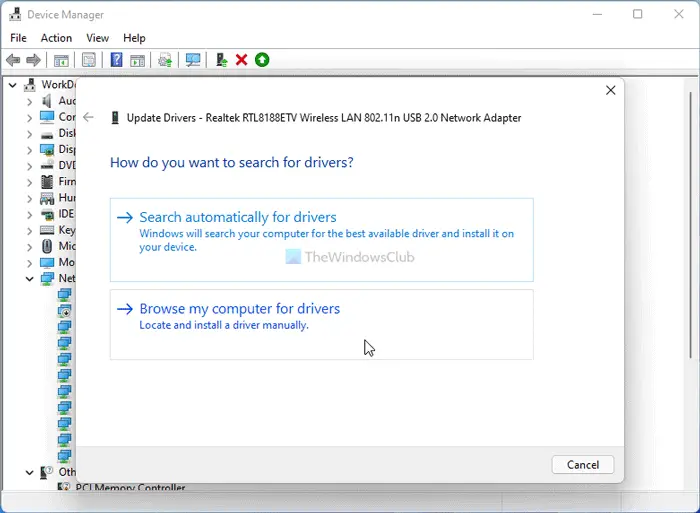
Il se peut que votre pilote Ethernet obsolète soit à l'origine de ce problème. Par conséquent, mettez à jour le pilote de votre carte réseau vers sa dernière version et voyez si le problème est résolu.
3] Réinstallez le pilote Ethernet automatiquement ou manuellement
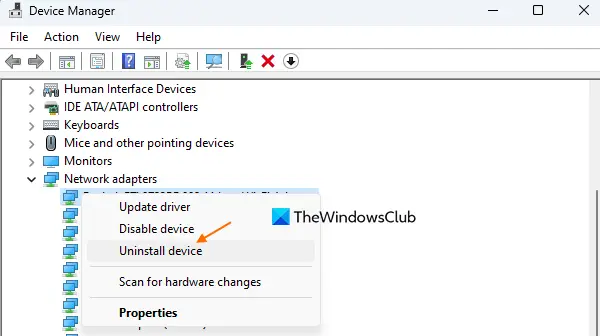
Si la mise à jour du pilote ne fonctionne pas, le pilote est peut-être corrompu. Par conséquent, vous pouvez désinstaller votre pilote Ethernet, puis le réinstaller pour résoudre le problème.
Voici les étapes pour désinstaller le pilote Ethernet :
- Tout d'abord, appuyez sur Win+X pour ouvrir le menu contextuel, puis sélectionnez Gestionnaire de périphériques pour ouvrir l'application.
- Ensuite, faites défiler vers le bas et développez la catégorie Adaptateurs réseau.
- Maintenant, faites un clic droit sur le pilote Ethernet problématique et sélectionnez l'option "Périphérique Ethernet" dans le menu contextuel.
- Après cela, suivez les instructions rapides et terminez le processus de désinstallation.
Une fois terminé, redémarrez votre ordinateur et laissez Windows télécharger et installer automatiquement les pilotes manquants. Vous pouvez également télécharger manuellement le pilote Ethernet depuis le site officiel du fabricant de l'appareil et l'installer sur votre ordinateur.
Une fois que vous avez réinstallé le pilote Ethernet, cela devrait fonctionner correctement. Sinon, vous pouvez utiliser la solution suivante pour résoudre le problème.
Voir : Le pilote ASUS LAN n'est pas installé ou ne fonctionne pas correctement.
4] Activez votre adaptateur Ethernet
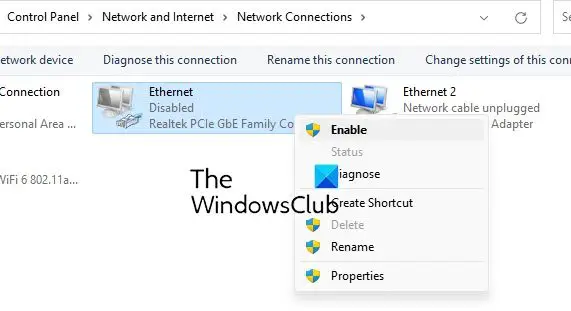
Ce problème peut être dû à la désactivation de votre adaptateur Ethernet. Ainsi, si ce scénario s'applique, vous pouvez activer votre périphérique adaptateur Ethernet en procédant comme suit :
- Tout d’abord, utilisez Win+R pour ouvrir Exécuter et entrez ncpa.cpl dans la zone Ouvrir.
- Maintenant, faites un clic droit sur votre adaptateur Ethernet et sélectionnez l'option Activer dans le menu contextuel.
- Si l'adaptateur est déjà activé, sélectionnez l'option de désactivation, attendez un moment, puis réactivez-le.
- Enfin, redémarrez votre PC et voyez si le problème est résolu.
Si la méthode ci-dessus ne fonctionne pas pour vous, veuillez vérifier l'état de votre carte réseau dans les paramètres de votre BIOS et voir si Ethernet LAN est activé. Voici comment procéder :
- Tout d’abord, démarrez le micrologiciel du BIOS.
- Maintenant, accédez à la section Avancé > Périphériques > Périphériques intégrés.
- Ensuite, définissez l'adaptateur LAN sur activé.
- Une fois terminé, enregistrez la nouvelle configuration, quittez la configuration du BIOS et redémarrez votre ordinateur pour vérifier si le problème a été résolu.
Ce qui précède est le contenu détaillé de. pour plus d'informations, suivez d'autres articles connexes sur le site Web de PHP en chinois!

Outils d'IA chauds

Undresser.AI Undress
Application basée sur l'IA pour créer des photos de nu réalistes

AI Clothes Remover
Outil d'IA en ligne pour supprimer les vêtements des photos.

Undress AI Tool
Images de déshabillage gratuites

Clothoff.io
Dissolvant de vêtements AI

AI Hentai Generator
Générez AI Hentai gratuitement.

Article chaud

Outils chauds

Bloc-notes++7.3.1
Éditeur de code facile à utiliser et gratuit

SublimeText3 version chinoise
Version chinoise, très simple à utiliser

Envoyer Studio 13.0.1
Puissant environnement de développement intégré PHP

Dreamweaver CS6
Outils de développement Web visuel

SublimeText3 version Mac
Logiciel d'édition de code au niveau de Dieu (SublimeText3)
 Quatre façons d'implémenter le multithreading dans le langage C
Apr 03, 2025 pm 03:00 PM
Quatre façons d'implémenter le multithreading dans le langage C
Apr 03, 2025 pm 03:00 PM
Le multithreading dans la langue peut considérablement améliorer l'efficacité du programme. Il existe quatre façons principales d'implémenter le multithreading dans le langage C: créer des processus indépendants: créer plusieurs processus en cours d'exécution indépendante, chaque processus a son propre espace mémoire. Pseudo-Multithreading: Créez plusieurs flux d'exécution dans un processus qui partagent le même espace mémoire et exécutent alternativement. Bibliothèque multi-thread: Utilisez des bibliothèques multi-threades telles que PTHEADS pour créer et gérer des threads, en fournissant des fonctions de fonctionnement de thread riches. Coroutine: une implémentation multi-thread légère qui divise les tâches en petites sous-tâches et les exécute tour à tour.
 Où télécharger des fichiers python .whl sous Windows?
Apr 01, 2025 pm 08:18 PM
Où télécharger des fichiers python .whl sous Windows?
Apr 01, 2025 pm 08:18 PM
Python Binary Library (.WHL) Méthode de téléchargement explore les difficultés que de nombreux développeurs Python rencontrent lors de l'installation de certaines bibliothèques sur les systèmes Windows. Une solution courante ...
 Comment lire efficacement les journaux du système Windows et obtenir uniquement des informations des derniers jours?
Apr 01, 2025 pm 11:21 PM
Comment lire efficacement les journaux du système Windows et obtenir uniquement des informations des derniers jours?
Apr 01, 2025 pm 11:21 PM
Lecture efficace des journaux du système Windows: Traversé réversement des fichiers EVTX Lors de l'utilisation de Python pour traiter les fichiers journaux système Windows (.EVTX), la lecture directe sera du premier ...
 Comment accélérer la vitesse de chargement de PS?
Apr 06, 2025 pm 06:27 PM
Comment accélérer la vitesse de chargement de PS?
Apr 06, 2025 pm 06:27 PM
La résolution du problème du démarrage lent Photoshop nécessite une approche à plusieurs volets, notamment: la mise à niveau du matériel (mémoire, lecteur à semi-conducteurs, CPU); des plug-ins désinstallés ou incompatibles; nettoyer régulièrement les déchets du système et des programmes de fond excessifs; clôture des programmes non pertinents avec prudence; Éviter d'ouvrir un grand nombre de fichiers pendant le démarrage.
 Dans le développement frontal, comment utiliser CSS et JavaScript pour obtenir des effets de procédure similaires à l'interface des paramètres de Windows 10?
Apr 05, 2025 pm 10:21 PM
Dans le développement frontal, comment utiliser CSS et JavaScript pour obtenir des effets de procédure similaires à l'interface des paramètres de Windows 10?
Apr 05, 2025 pm 10:21 PM
Comment implémenter des fenêtres dans le développement frontal ...
 Pourquoi mon code ne peut-il pas faire renvoyer les données par l'API? Comment résoudre ce problème?
Apr 01, 2025 pm 08:09 PM
Pourquoi mon code ne peut-il pas faire renvoyer les données par l'API? Comment résoudre ce problème?
Apr 01, 2025 pm 08:09 PM
Pourquoi mon code ne peut-il pas faire renvoyer les données par l'API? En programmation, nous rencontrons souvent le problème du retour des valeurs nulles lorsque l'API appelle, ce qui n'est pas seulement déroutant ...
 c Quelles sont les différences entre les trois méthodes de mise en œuvre de la lecture multithre
Apr 03, 2025 pm 03:03 PM
c Quelles sont les différences entre les trois méthodes de mise en œuvre de la lecture multithre
Apr 03, 2025 pm 03:03 PM
Le multithreading est une technologie importante dans la programmation informatique et est utilisée pour améliorer l'efficacité de l'exécution du programme. Dans le langage C, il existe de nombreuses façons d'implémenter le multithreading, y compris les bibliothèques de threads, les threads POSIX et l'API Windows.
 Comment faire la distinction entre la fermeture d'un onglet de navigateur et la fermeture du navigateur entier à l'aide de JavaScript?
Apr 04, 2025 pm 10:21 PM
Comment faire la distinction entre la fermeture d'un onglet de navigateur et la fermeture du navigateur entier à l'aide de JavaScript?
Apr 04, 2025 pm 10:21 PM
Comment faire la distinction entre la fermeture des onglets et la fermeture du navigateur entier à l'aide de JavaScript sur votre navigateur? Pendant l'utilisation quotidienne du navigateur, les utilisateurs peuvent ...





